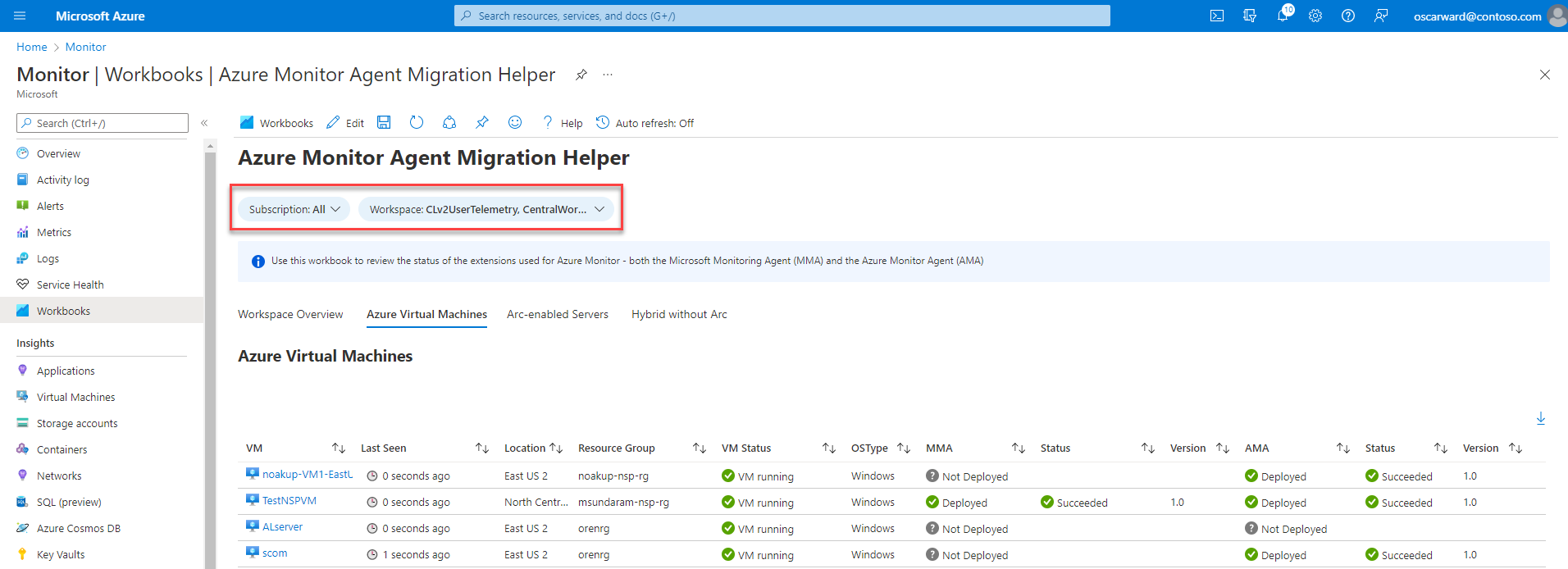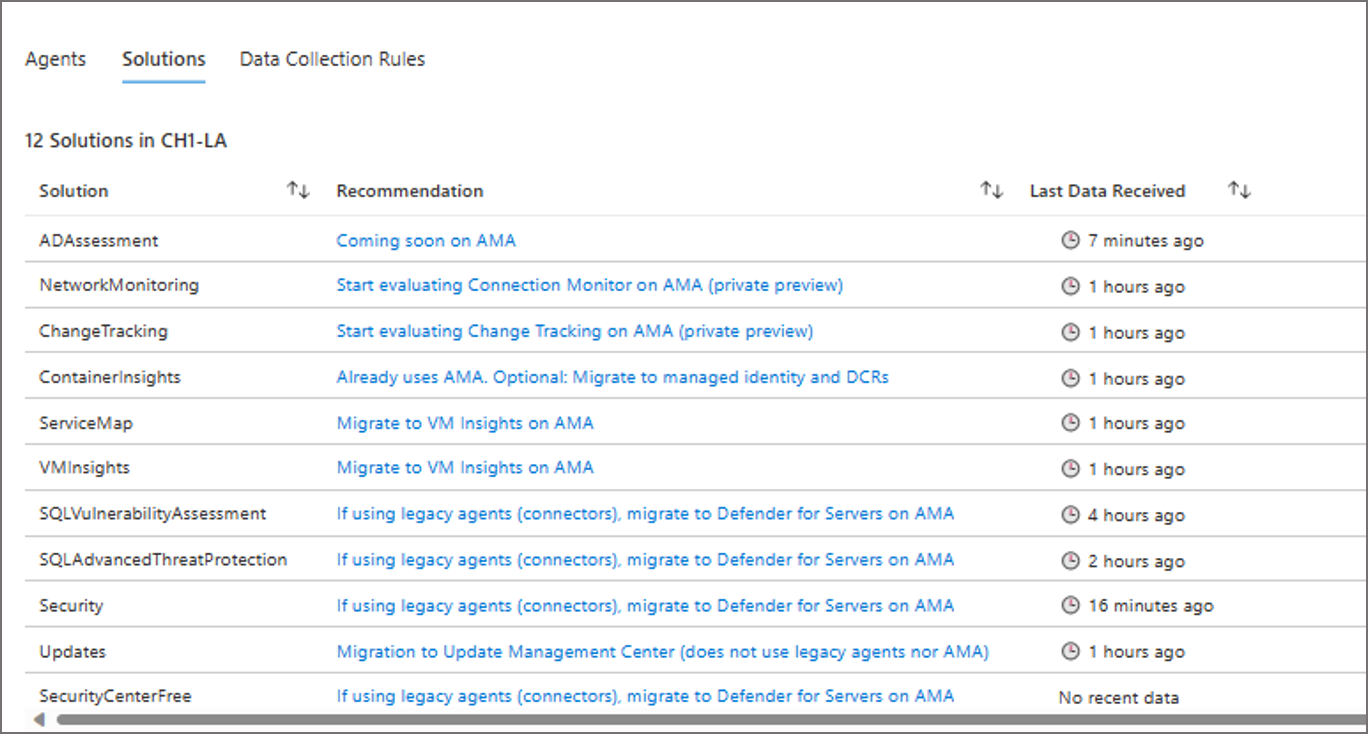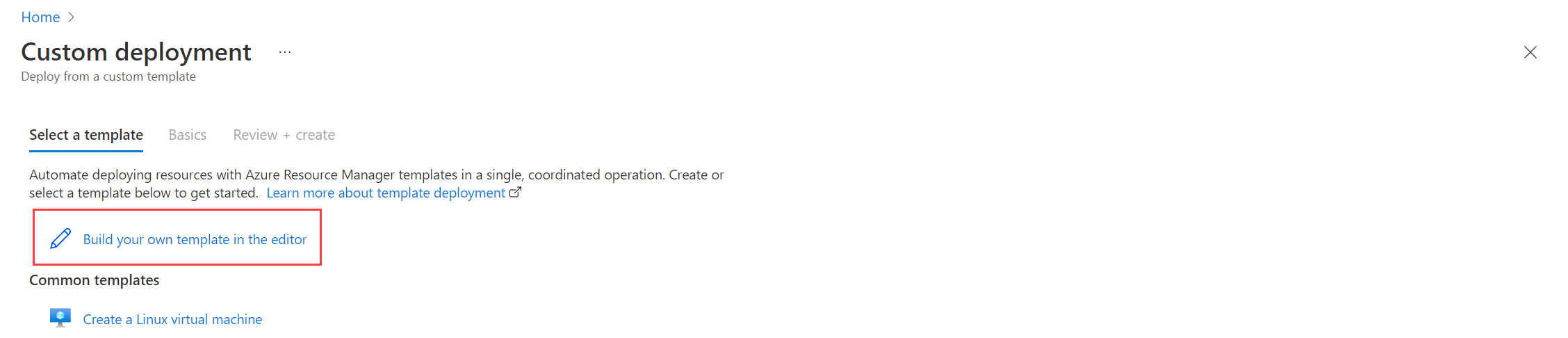從 Log Analytics 代理程式移轉至 Azure 監視器代理程式的工具
Azure 監視器代理程式 (AMA) 會取代 Azure 與非 Azure (環境,包括內部部署和第三方雲端) 中適用於 Windows 和 Linux 機器的 Log Analytics 代理程式 (也稱為 MMA 和 OMS)。 移轉至 Azure 監視器代理程式的優點包括更高的安全性、成本效益、效能、管理性和可靠性。 本文說明如何使用 AMA 移轉協助程式和 DCR 設定產生器工具,以協助自動化及追蹤從 Log Analytics 代理程式移轉至 Azure 監視器代理程式。
重要
請勿移除其他 Azure 解決方案或服務正在使用的舊版代理程式。 使用移轉協助程式來探索您目前使用的解決方案和服務。
重要
舊版 Log Analytics 代理程式將於 2024 年 8 月被取代。 在此日期之後,Microsoft 將不再提供 Log Analytics 代理程式的任何支援。 在 2024 年 8 月之前移轉至 Azure 監視器代理程式,才能繼續擷取資料。
使用 AMA 移轉協助程式
AMA 移轉協助程式是以活頁簿為基礎的 Azure 監視器解決方案,當從 Log Analytics 代理程式移至 Azure 監視器代理程式時,可協助您探索該移轉什麼並追蹤進度。 使用此單一窗口來加速和追蹤代理程式移轉旅程的狀態。 協助程式現在支援多個訂用帳戶,並包含根據您的使用量自動移轉建議。
您可以在這裡存取此活頁簿,或在 Azure 入口網站的 [監視] > [活頁簿] > [公用範本] > [Azure 監視器基本功能] > [AMA 移轉協助程式] 下找到該活頁簿。
自動移轉建議
安裝及使用 DCR 設定產生器
Azure 監視器代理程式只依賴資料收集規則 (DCR) 進行設定,而 Log Analytics 代理程式會從 Log Analytics 工作區繼承設定。
使用 DCR 設定產生器工具以剖析來自工作區的 Log Analytics 代理程式設定,並自動產生/部署對應的資料收集規則。 接著,您可以使用內建關聯原則,將規則與執行新代理程式的機器建立關聯。
注意
DCR 設定產生器目前不支援另外設定相依於 Log Analytics 代理程式的 Azure 解決方案或服務。
Prerequisites\Setup
- 建議使用第
Powershell version 7.1.3版或更高版本 (最低為 5.1 版本) - 使用
Az Powershell module提取工作區代理程式設定資訊 Az PowerShell 模組 - 使用者需要指定工作區資源的讀取/寫入存取權
- Connect-AzAccount 和 Select-AzSubscription 將用來設定指令碼執行的內容,因此需要適當的 Azure 憑證
若要安裝 DCR 設定產生器:
使用下列樣本參數執行指令碼:
.\WorkspaceConfigToDCRMigrationTool.ps1 -SubscriptionId $subId -ResourceGroupName $rgName -WorkspaceName $workspaceName -DCRName $dcrName -OutputFolder $outputFolderPath
名稱 必要 描述: SubscriptionId是 這是工作區的訂用帳戶識別碼 ResourceGroupName是 這是工作區的資源群組 WorkspaceName是 這是工作區的名稱 (Azure 資源識別碼不區分大小寫) DCRName是 將用於輸出 DCR 的每個基底名稱 OutputFolder否 輸出資料夾路徑。 如果未提供,則會使用工作目錄路徑 輸出:
針對每個支援的
DCR type,指令碼會產生 DCR ARM 範本 (已準備好部署) 和 DCR 承載 (適用於不需要 ARM 範本的使用者)。 這是列出目前支援的 DCR 類型:- Windows 只包含
WindowsPerfCounters和WindowsEventLogs資料來源 - Linux 只包含
LinuxPerfCounters和Syslog資料來源 - 自訂記錄只包含
logFiles資料來源:- 每個自訂記錄都會取得自己的 DCR ARM 範本
- IIS 記錄只包含
iisLogs資料來源 - 延伸模組只包含
extensions資料來源以及任何相關聯的 perfCounters 資料來源VMInsights- 如果您想要新增對新擴充功能類型的支援,請與我們連絡。
- Windows 只包含
部署產生的 ARM 範本:
入口網站
在 入口網站的搜尋方塊中輸入「範本」,然後選取 [部署自訂範本]。
選取 [在編輯器中組建您自己的範本]。
將產生的範本貼上至編輯器,然後選取 [儲存]。
在 [自訂部署] 畫面中,指定 [訂用帳戶]、[資源群組] 和 [區域]。
選取 [檢閱 + 建立]>[建立]。
PowerShell
New-AzResourceGroupDeployment -ResourceGroupName <resource-group-name> -TemplateFile <path-to-template>注意
您可以在資料收集規則中包含最多 100 個 'counterSpecifiers'。 'samplingFrequencyInSeconds' 必須介於 1 到 300 之間,內含。
將機器與資料收集規則產生關聯:
- 從 [監視] 功能表,選取 [資料收集規則]。
- 從 [資料收集規則] 畫面,選取您的資料收集規則。
- 選取 [檢視資源]>[新增]。
- 選擇您的電腦 >[套用]。